来源:小编 更新:2025-02-24 19:13:20
用手机看
亲爱的电脑小伙伴,你是否已经厌倦了那个陪伴你多年的Windows系统呢?是不是想给它来个焕然一新的升级呢?别急,今天我就来给你详细讲解如何轻松愉快地将你的Windows系统升级到最新版本,让你的电脑焕发青春活力!

在开始升级之前,最重要的一步就是备份你的重要数据。想象如果升级过程中出了点小差错,你的宝贝照片、重要文件岂不是要哭鼻子?所以,赶紧拿出你的U盘、硬盘或者云存储服务,把那些珍贵的回忆和文件备份起来吧!

升级系统前,你得先确认一下你的电脑硬件是否支持新版本的Windows。不然,升级后电脑反应慢得像蜗牛,那可就尴尬了。你可以去微软官网查查新系统的硬件要求,或者直接在电脑上运行一些硬件检测工具,比如CPU-Z、GPU-Z,看看你的电脑是否符合条件。
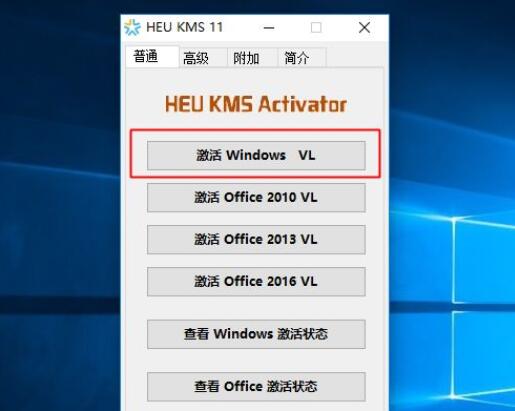
想要系统自动告诉你有新版本可以升级?没问题!打开设置,找到更新与安全,然后点击Windows Update。在这里,你可以设置自动检查更新,一旦有新版本发布,系统就会自动通知你,省心又省力。
1. 连接网络:升级过程需要下载大量数据,所以请确保你的电脑已连接到稳定的互联网。
2. 打开设置:点击屏幕左下角的开始按钮,选择设置图标(齿轮状图标)或按下快捷键Win I进入系统设置界面。
3. 检查更新:在设置菜单中找到并点击更新与安全,然后选择左侧的Windows Update选项卡。点击检查更新按钮,系统将自动搜索可用的更新。
4. 下载并安装:如果有新的系统版本发布,你将会看到下载并安装或类似的提示,单击该选项即可开始升级过程。按照屏幕上的指示完成下载、验证和安装过程。
5. 等待重启:升级过程中可能需要重启计算机,请确保保存好所有工作并耐心等待。
如果你需要更多的灵活性或者网络条件不稳定,可以选择下载官方提供的Windows ISO镜像文件来手动升级:
1. 访问Microsoft官网:找到并点击下载Windows 10/11磁盘映像。
2. 创建USB启动盘:下载ISO文件后,你需要将其烧录到USB启动盘中。你可以使用一些工具,比如Rufus,来帮助你完成这一步骤。
3. 重启电脑并选择启动盘:将制作好的USB启动盘插入电脑,重启电脑并进入BIOS设置,选择从USB启动盘启动。
4. 开始安装:进入启动盘后,按照屏幕上的指示开始安装Windows系统。
5. 完成安装:安装完成后,重启电脑,你的电脑就会运行在新版本的Windows系统上了。
怎么样,是不是觉得升级Windows系统其实并没有那么难呢?只要按照这些步骤,你就可以轻松地将你的电脑升级到最新版本,享受更流畅、更安全的系统体验。快来试试吧,让你的电脑焕发青春活力!